| 일 | 월 | 화 | 수 | 목 | 금 | 토 |
|---|---|---|---|---|---|---|
| 1 | 2 | 3 | 4 | 5 | 6 | |
| 7 | 8 | 9 | 10 | 11 | 12 | 13 |
| 14 | 15 | 16 | 17 | 18 | 19 | 20 |
| 21 | 22 | 23 | 24 | 25 | 26 | 27 |
| 28 | 29 | 30 | 31 |
- review
- 데일리
- SQL
- Python
- openAI
- 데이터시각화
- diary
- Adobe
- GPT
- 태블로
- bigquery
- 서평
- Q
- 파이썬
- AWS
- ChatGPT
- daily
- 빅쿼리
- 구글애널리틱스
- AZURE
- 책리뷰
- Ga
- datastudio
- tableau
- 북리뷰
- 생성AI
- 챗GPT
- r
- 데이터분석
- 필사
- Today
- Total
가볍게 배우고 깊게 즐기고 오래 남기기
Chrome Tip || 크롬 확장프로그램이나 웨일 같은 프로그램 없이 크롬 브라우저 풀 스크린샷 찍는 법 (Capture full screenshot / Capture area screenshot ) 본문
Chrome Tip || 크롬 확장프로그램이나 웨일 같은 프로그램 없이 크롬 브라우저 풀 스크린샷 찍는 법 (Capture full screenshot / Capture area screenshot )
Awesomist 2023. 2. 6. 16:51
말 그대로 확장프로그램이나 웨일 같은 프로그램 없이 브라우저 풀 스크린샷 찍는 법 (full screenshot code)
이제 꽤나 익숙할 크롬 개발자도구 (F12) 누르면,
우측상단에 꽤나 요긴한 기능 "Run command"를 클릭
(단축키 : ctrl + shift + P 또는 command + shift + P)
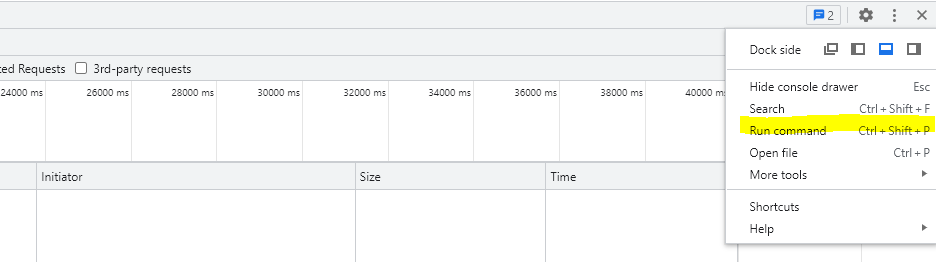
여기서 "Capture full size screenshot " 입력 하면 하단에 자동으로 png로 자동다운로드가 된다

(결과)--------------------------------------------------------------------------------------------------------------------------------------------------------
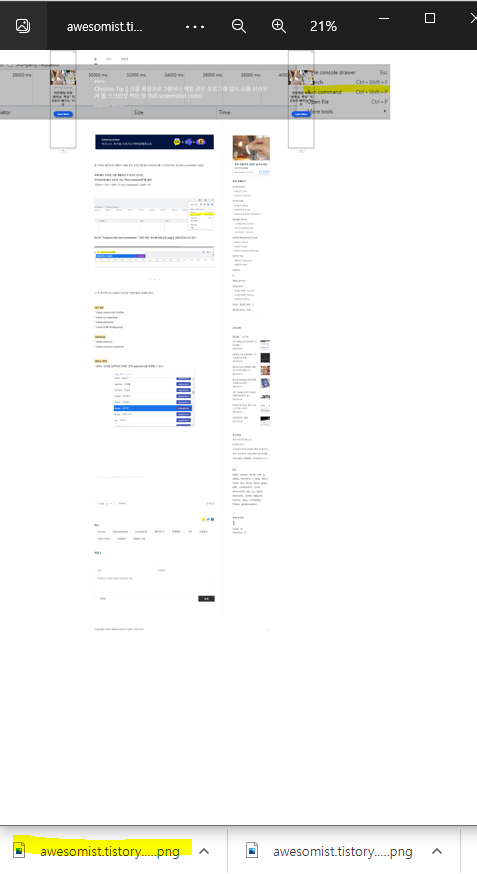
---------------------------------------------------------------------------------------------------------------------------------------------------------------
그 외 가능한 Capture area도 가능하니 필요에 따라 변경해 사용하면 좋다.

그 외 추가적으로 사용하기 요긴한 커맨드들은 아래와 같다.
UI / UX
* show JavaScript Profiler
* show css overview
* show elements
* show DOM Breakpoints
memory
* show memory
* show memory inspector
원하는 번역
* 원하는 언어를 입력하면 언제든 전체 apperance를 변경할 수 있다.

※ 파트너스 활동을 통해 일정액의 수수료를 제공받을 수 있습니다.
'솔루션 Tip' 카테고리의 다른 글
| PyCharm tip || 내가 필요해서 모아놓는 파이참 단축키 모음 (0) | 2023.05.16 |
|---|

